
Microsoft PowerPoint lader dig se og skifte til ældre versioner af dine præsentationer. Hvis du ved et uheld slettet noget vigtigt, og det blev overskrevet i PowerPoint, er her, hvordan du gendanner det.
Krav
Før du kommer i gang, skal du sørge for at have en Microsoft 365. abonnement. Evnen til at se og gendanne tidligere versioner af PowerPoint-præsentationer kan kun fås via et Microsoft 365-abonnement.
Heldigvis giver dette abonnement dig også adgang til alle andre Office-apps, sammen med 1TB af Onedrive. opbevaring. Du kan sætte Cloud Storage til god brug ved automatisk at gemme dine præsentationer til OneDrive.
Også aktivering Auto-Save. på PowerPoint er påkrævet for at få adgang til versionshistorik. For at gøre det skal du oprette en ny PowerPoint-præsentation og derefter tænde for "AutoSave" -knappen i dokumentets titellinje. Når PowerPoint viser dig en bekræftelsespop-up, skal du vælge "OneDrive."
Sådan ser du ældre versioner af dine PowerPoint-præsentationer
Nu hvor du har sorteret det grundlæggende, skal du åbne PowerPoint og indlæse enhver PowerPoint-præsentation. Der er to måder at kontrollere versionshistorik her på, og vi vil vise dig begge.
Klik først på "Fil" i menulinjen.
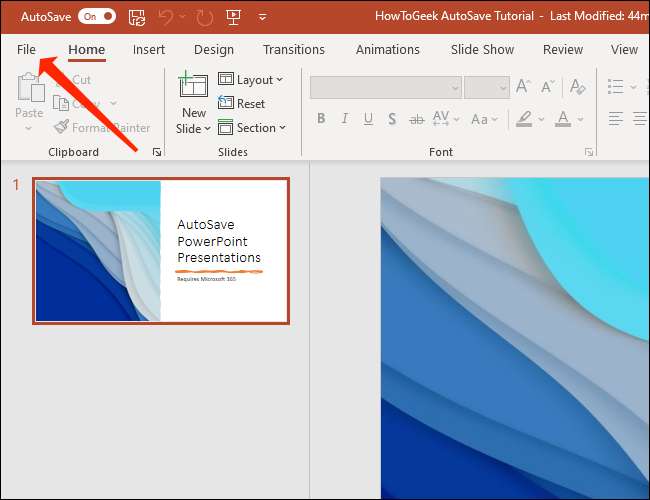
Klik på "Info" i venstre rude.
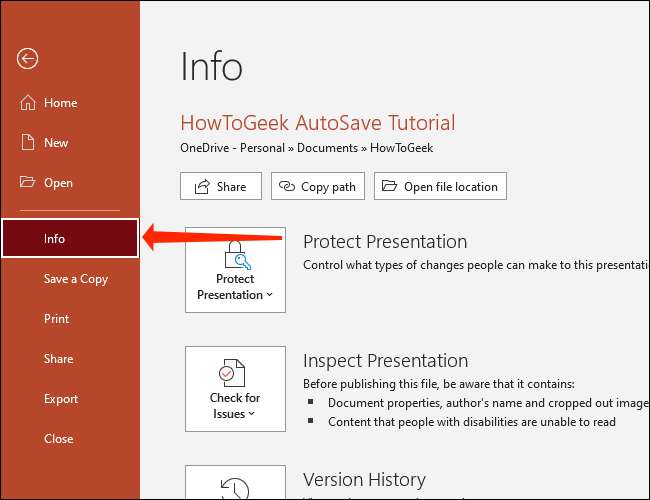
Klik på "Versionshistorik" til højre.
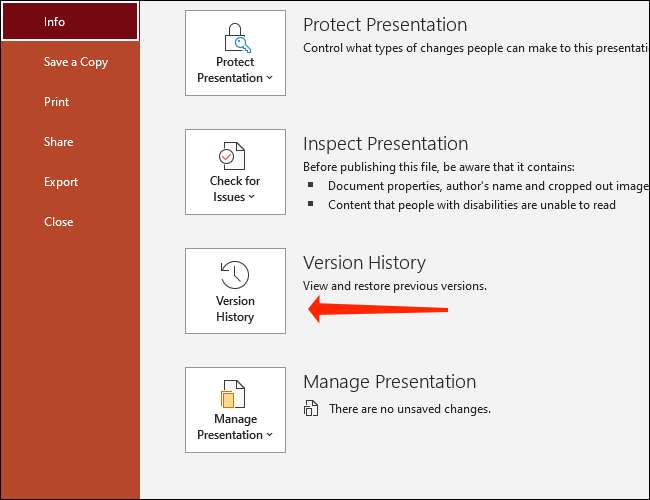
Alternativt kan du klikke på filnavnet øverst på det dokument, du har åbnet, og vælg "Versionshistorik" fra pop op-menuen.

Uanset hvilken metode du vælger, åbner en ny rude mærket "versionshistorik" på højre side af din præsentation i PowerPoint.
Microsoft PowerPoint sorterer ældre versioner af dokumentet efter dato og klokkeslæt her. Hvis du vil indlæse en tidligere version af præsentationen, skal du klikke på knappen "Åbn version" under den version, du skal gå tilbage til.
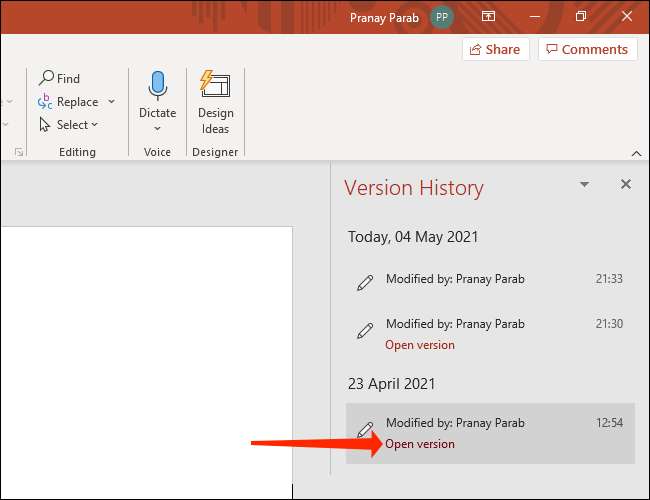
Dette åbner en skrivebeskyttet fil, der viser en ældre version af din PowerPoint-præsentation. Lige under Ribbon-menuen, vil du se en knap mærket "gendannelse". Klik på den for at gå tilbage til den forrige version.

Bemærk, at dette vil overskrive din PowerPoint-præsentation. Du kan altid gentage de samme trin for at besøge den ændrede version af dit dokument, hvis du vil kopiere eventuelle yderligere ændringer til den ældre version.
Hvis du ofte bruger Microsoft 365 apps, kan du også være interesseret i at vide, hvordan du gendanner tidligere versioner af Excel Workbooks. eller Word Dokumenter. .
RELATEREDE: Sådan får du vist og gendanne tidligere versioner af et Word-dokument







